Propaganda
O infravermelho (IR) é o tipo mais popular de conectividade usado para os controles remotos de aparelhos como TVs, sistemas de música, condicionadores de ar etc. O RI também não é novo nos telefones. Nos dias anteriores ao Bluetooth, era usado para transferir conteúdo leve, como contatos, de um telefone para outro.
Mas se você solicitar um telefone com conectividade IR hoje, ele estará lá por um motivo diferente. Muitos telefones Android populares da HTC, Samsung, Xiaomi, Lenovo e outros têm um IR Blaster. Imita os códigos de infravermelho dos controles remotos tradicionais para controlar vários aparelhos diretamente do smartphone - exatamente como como os controles remotos universais funcionam Infravermelho em todos os lugares: estendendo o Harmony Ultimate Remote para vários quartosA série Harmony Ultimate é um kit fantástico que simplifica a massa de controles remotos em sua sala de estar e pode ser reprogramado para controlar qualquer coisa que funcione no infravermelho. consulte Mais informação .
Graças a aplicativos inovadores que aproveitam esse blaster IR, você pode automatizar muitas das tarefas mundanas que executa repetidamente. Veja como você pode fazer isso.
Requisitos de hardware
Existem muitos telefones que possuem um blaster IR - como o Samsung Galaxy S6 Edge Revisão e distribuição do Samsung Galaxy S6 Edge e Gear VRA Samsung vende mais dispositivos Android do que qualquer outro fabricante e, graças a algum marketing agressivo, a marca Galaxy é quase sinônimo de Android. consulte Mais informação , a HTC One M9 HTC One M9 revisão e doaçãoDesign de metal? Verifica. Armazenamento expansível? Verifica. Todos os internos mais poderosos? Verifica. No papel, o HTC One M9 é um animal de telefone. consulte Mais informação , o Xiaomi Mi5, muito mais. Mas estamos testemunhando uma tendência em que o blaster IR está sendo retirado de muitos dispositivos de ponta ultimamente. Por exemplo, o Galaxy S7, o HTC 10 e o Xiaomi Mi 5s não o possuem. No entanto, é um recurso típico que se pode esperar em muitos telefones de gama média, como o Xiaomi Redmi Note 4.
E se você não tem um telefone com um blaster de infravermelho, ainda há uma saída - os criadores do software usaremos abaixo também para criar um dispositivo blaster de infravermelho que emparelhe com qualquer Android ou iPhone Bluetooth. O AnyMote Home é um blaster IR onidirecional ao preço de US $ 119 permite que você faça ainda mais, como controlar seus eletrônicos usando um Amazon Echo Revisão e distribuição do Amazon EchoO Eco da Amazon oferece uma integração exclusiva entre recursos de reconhecimento de voz, assistente pessoal, controles de automação residencial e reprodução de áudio por US $ 179,99. O eco entra em um novo terreno ou você pode fazer melhor em outro lugar? consulte Mais informação .
Requisitos de Software
Como mencionamos acima, o software que vamos usar para esse recurso é AnyMote. O aplicativo funciona com telefones Android selecionados que possuem um IR blaster. Todos os recursos que abordaremos hoje são utilizáveis na versão gratuita. Se você se importa, uma compra no aplicativo de US $ 6,99 remove anúncios do aplicativo e desbloqueia recursos como adicionar controles remotos ilimitados e uma função de backup / restauração.
Baixar — AnyMote (Livre)
Configurando vários controles remotos no AnyMote
Com o aplicativo AnyMote, você pode fazer malabarismos entre vários controles remotos. A primeira coisa que você deseja fazer é adicionar controles remotos compatíveis para todos os aparelhos eletrônicos que você possui. Você pode fazer isso passando o menu lateral, atingindo o + símbolo e clicando adicionar remoto.
Aqui, você pode escolher o tipo de dispositivo, após o qual serão exibidos alguns botões de amostra para verificar qual predefinição remota é compatível com o seu dispositivo. Depois de escolher a predefinição que funciona melhor, ele adiciona esse controle remoto ao menu lateral.
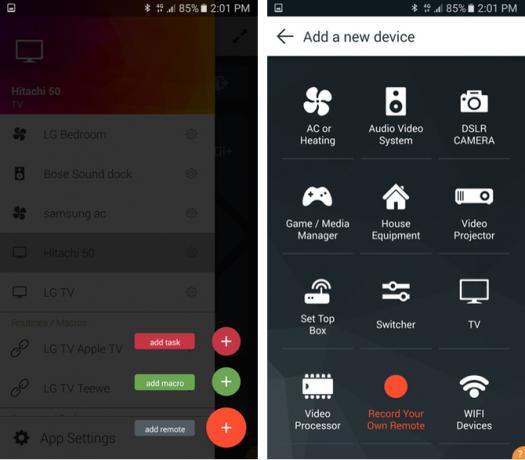
Criando uma macro
Agora que você terminou de adicionar todos os seus controles remotos, é hora de criar algumas macros para automatizar as tarefas executadas com frequência. O céu é o limite quando se trata de configurar uma macro e se resume a quais dispositivos você possui. Vou demonstrar algumas das macros que predefini no aplicativo AnyMote no meu Samsung Galaxy S6.
Para adicionar uma macro, você deve deslizar o menu lateral, Clique no + botão e clique adicionar macro. Agora defina um nome para a macro.
eu tenho um Chromecast Revisão e distribuição do Google ChromecastEstamos oferecendo um Google Chromecast. Leia nossa análise e participe da competição para ganhar! consulte Mais informação conectado à porta HDMI 2 da minha TV no quarto. Também há uma caixa de cabo típica conectada via composto. Quero criar uma macro para que, ao pressionar um único botão, ligue a TV e mude para a porta HDMI 2. Então, neste exemplo, vou nomear a macro Sony TV Chromecast.
Depois disso, a próxima tela é bastante autoexplicativa. o símbolo + permite adicionar um novo comando ou adicionar um atraso entre dois comandos. Vou começar com Adicionar um comando. Vou escolher o Quarto Sony TV remoto, que eu configurei anteriormente. Agora, vejo uma lista de todos os botões do controle remoto da minha TV - aqui vou escolher Ligar e clique no símbolo de marca de seleção no canto superior direito.
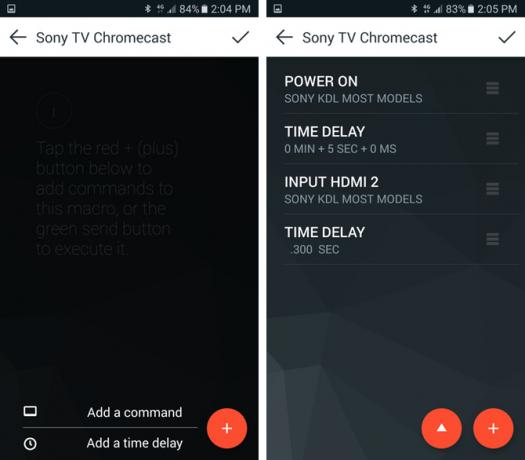
Você verá que o AnyMote adiciona automaticamente um atraso de tempo após cada comando. Esse atraso é importante para casos como este - uma vez que você pressiona o botão liga / desliga da TV, geralmente leva alguns segundos para aceitar o próximo comando. Eu contei aproximadamente o número de segundos que levou para que isso acontecesse na minha TV e ajustei o atraso de acordo (10 segundos neste caso). Depois disso, eu bati no botão + novamente, selecione HDMI 2 na lista e pressione o símbolo de visto no canto superior direito.
Certificando-me de que minha TV está desligada, posso tentar esta macro pressionando o Tocar símbolo próximo ao botão +. Às vezes, se você estiver fazendo alterações e elas não parecerem efetivas, encerrar o aplicativo na exibição multitarefa e iniciá-lo novamente geralmente deve fazê-lo funcionar (no meu caso). Depois de ver que a macro está funcionando conforme o esperado, pressione o botão símbolo de marca de seleção no canto superior direito salvará a macro.
Como uma etapa opcional, você pode adicionar essa macro como um botão a um controle remoto existente. Eu escolhi Quarto Sony TV, já que essa macro está relacionada a esse controle remoto, e pronto! Eu posso acessar essa macro rapidamente no menu lateral ou acessando o Quarto Sony TV controlo remoto.
Criando uma tarefa
Para o próximo exemplo, tentaremos criar uma nova tarefa. Uma tarefa, diferente de uma macro, é um comando predefinido que pode ser ativado após a ocorrência de um evento. O melhor caso de uso para uma tarefa é algo que costumo enfrentar ao usar um Chromecast: quando uma ligação é recebida, não há uma maneira fácil de pausar um vídeo em andamento.
Geralmente, é necessário atender a chamada, pedir à pessoa para aguardar, puxar a barra de notificação para baixo e pressionar o botão de pausa. Isso pode ser automatizado criando uma tarefa no AnyMote.
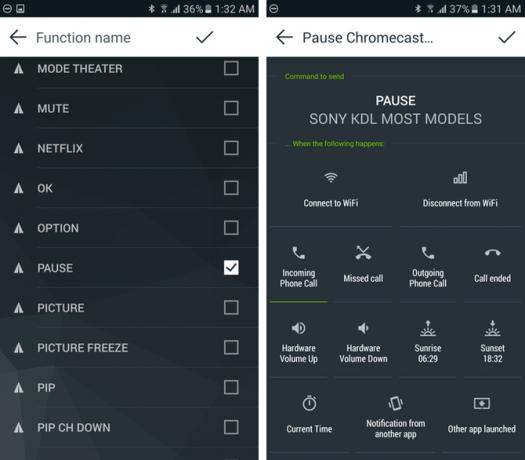
Para criar uma tarefa, deslize para abrir o menu lateral Acerte o botão +e toque em adicionar tarefa. Agora, dê um nome à tarefa - eu vou chamá-la Pausar a chamada recebida do Chromecast.
Na próxima tela, escolha telefonemas recebidos da lista. Agora selecione toque para adicionar comando. Aqui, escolha entre seus controles remotos configurados - eu vou escolher Quarto Sony TV novamente, porque é aquele que tem um Chromecast conectado. Agora, na lista apresentada, vou escolher Pausa. É isso aí - agora minha tarefa está pronta.
No entanto, existem algumas ressalvas: Isso só funcionará se sua TV suporta o perfil HDMI-CECe, segundo, você precisa estar perto da televisão para que isso funcione, pois o infravermelho requer uma linha de visão. Mas nos meus testes, funcionou na maioria das vezes e é super conveniente!
O que você automatizou?
Como dissemos, o céu é o limite quando se trata do número de coisas que você pode fazer com macros e tarefas no AnyMote. Algumas outras coisas que eu também configurei usando as mesmas seqüências de etapas mencionadas acima são:
- Criando uma macro que liga meu ar condicionado com um timer de desligamento automático de duas horas, porque não gosto de ser acordado do sono congelado.
- Criando uma tarefa em que meu ar condicionado liga novamente às 6h30, para um resfriamento muito necessário durante as últimas horas antes de eu acordar.
Espero que você tenha descoberto o quão útil pode ter um IR Blaster no seu smartphone. Agora queremos ouvir de você.
O seu telefone possui um blaster de infravermelho? Você já experimentou aplicativos de terceiros como o AnyMote para aproveitar ao máximo? Quais macros ou tarefas você criou? Som desligado nos comentários abaixo!
Rohan Naravane é bacharel em Ciência da Computação. Ele escreve sobre tecnologia desde 2007 para várias publicações digitais e impressas. Ele também trabalhou para a Apple no varejo e também foi chefe de Produto e UX do site do guia de compradores até 2016. Ele costuma ficar dividido entre os produtos da Apple e do Google. Você pode encontrá-lo no Twitter...

